简介:LastActivityView.rar 是一个提供查看和分析Windows系统活动历史记录的实用工具压缩包。该工具由第三方开发者 NirSoft 开发,能展示文件、注册表、网络活动等操作的时间线。用户可通过其直观界面和丰富的功能对系统活动进行详细检查,有助于故障排除、安全监控及了解电脑使用习惯。压缩包内含帮助文件、可执行程序、说明文档和快捷链接,支持将活动记录导出为多种格式。
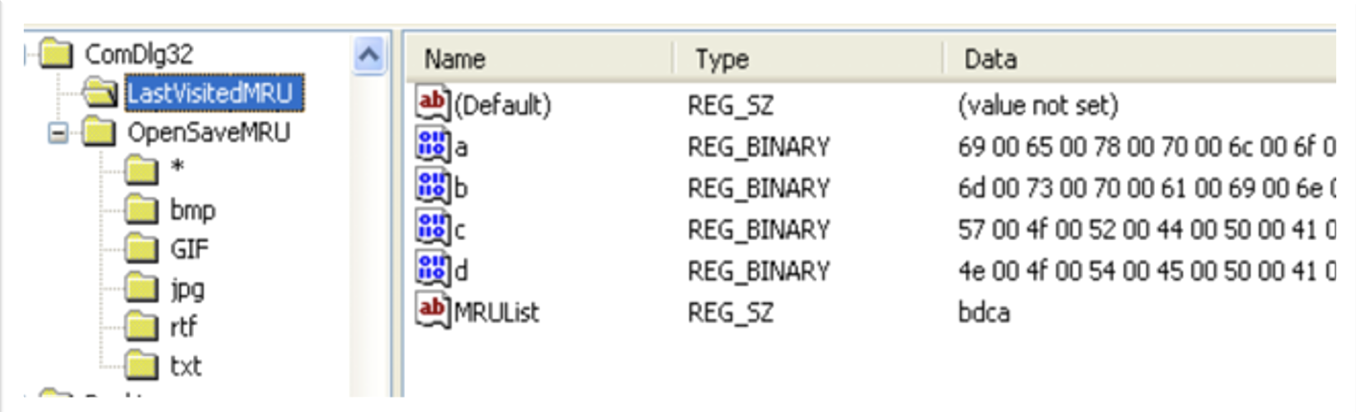
1. Windows系统活动记录查看
1.1 理解活动记录的重要性
在Windows操作系统中,活动记录是记录系统操作历史的关键途径。这些记录包含了诸如应用程序运行、用户登录登出、文件访问和系统配置更改等信息,对于系统管理员来说,它们是不可或缺的监控和安全审计资源。理解这些记录如何生成及其结构,有助于我们更有效地管理和解析数据,从而实现问题的诊断和安全监控。
1.2 Windows活动记录的种类和存储位置
Windows系统活动记录主要分为以下几种类型:
- 应用程序日志:记录应用程序的错误、警告和事件信息。
- 安全日志:记录用户登录、登出、网络访问等安全相关事件。
- 系统日志:记录操作系统组件的错误和警告信息。
- 软件和硬件事件:记录软件安装、卸载和硬件变化等事件。
这些活动记录通常存储在“事件查看器”中,可通过路径 %SystemRoot%\System32\winevt\Logs 访问。管理员可以根据需要查看和管理这些日志文件。
1.3 基本的活动记录查看和查询方法
要查看Windows活动记录,可以直接使用事件查看器(Event Viewer),这是Windows系统自带的工具,通过 控制面板 > 管理工具 > 事件查看器 可以访问。对于更高级的查询和自动化管理,管理员可以利用PowerShell脚本来检索和分析事件日志。
一个简单的PowerShell命令示例,用于查询最近的安全日志:
Get-EventLog -LogName Security -Newest 10
该命令会列出安全日志中的最新10条记录,其中 -LogName 参数指定了日志的名称, -Newest 参数指定了要检索的日志记录数量。
本章为读者介绍了Windows系统活动记录的基础知识和基本查看方法。通过这些步骤,即便是初学者也能开始监控系统活动,并为进一步的学习打下基础。后续章节将深入探讨NirSoft工具的使用,以及如何有效地解析和应用活动记录数据。
2. NirSoft开发的实用工具
2.1 NirSoft工具概览
2.1.1 NirSoft的简介和发展历程
NirSoft,一个由Nir Sofer创建的个人项目,已发展成为一个知名的免费工具集合网站。自2004年推出其第一个应用程序以来,NirSoft便以提供小巧且功能强大的工具而闻名,这些工具在IT管理员、系统分析师以及一般用户中广受欢迎。NirSoft工具以其轻量级、无需安装且可完全运行于便携式设备上的特点,成为了在解决日常问题时的首选。
NirSoft的工具涵盖了广泛的实用功能,包括密码恢复、网络连接分析、系统监控等领域。这些工具背后有一个共同的信念:为用户提供一个简单易用的解决方案,以便他们能够高效地解决专业问题。随着时间的推移,NirSoft在这些领域积累了深厚的用户基础,并且持续优化其工具集,以适应不断变化的技术需求。
2.1.2 主要工具列表及其功能简述
NirSoft提供了许多实用工具,每个都有其独特之处:
- WirelessKeyView :用于恢复和显示存储在计算机上的无线网络密码。
- Mail PassView :可以显示电子邮件账户的登录凭证,例如用户名和密码。
- WebBrowserPassView :恢复浏览器中保存的网站登录密码。
- Network Password Recovery :用于检索网络共享和远程桌面连接的密码。
- USBDeview :显示和管理计算机上的所有USB设备。
这些工具中,几乎所有的都是单执行文件,它们不需要安装即可直接在Windows系统上运行。NirSoft工具的另一个显著特征是它们几乎不需要任何额外的配置,开箱即用。
2.2 LastActivityView工具分析
2.2.1 LastActivityView的功能特点
LastActivityView是NirSoft的一个工具,它能够详细记录和显示系统上的各种活动。这些活动包括启动程序、网络活动、文件操作、系统事件、以及更多。LastActivityView的功能特点包括:
- 实时监控系统活动并显示在界面中。
- 提供保存和导出活动记录到CSV、TXT或HTML文件的选项。
- 能够通过特定的筛选器和排序选项来浏览活动记录。
- 具备便携性,不需安装,可以在USB闪存驱动器上直接运行。
2.2.2 如何获取和安装LastActivityView
获取LastActivityView十分简单。用户仅需访问NirSoft的官方网站或相关软件下载平台,下载该工具的最新版本。由于LastActivityView是一个独立的可执行文件(.exe),因此无需安装过程。下载后,用户只需双击文件即可直接运行。
在安装或运行任何工具之前,建议用户检查软件来源的可信度,以确保系统的安全性。NirSoft的工具由于其广泛的使用和良好的声誉,通常被认为是安全可信的来源。
2.3 使用LastActivityView追踪记录
2.3.1 启动LastActivityView
启动LastActivityView非常直接,仅需执行以下步骤:
- 打开文件资源管理器,导航到下载LastActivityView工具的文件夹。
- 双击名为
LastActivityView.exe的文件。 - 应用程序将自动扫描并显示系统活动的记录。
2.3.2 查看系统活动记录的步骤
查看系统活动记录的步骤如下:
- 启动LastActivityView应用程序。
- 应用程序启动后,界面上会列出所有检测到的活动,包括事件类型、时间戳、描述等。
- 用户可以利用界面上的搜索框对特定活动进行查找。
- 如果需要详细信息,可以双击某条活动记录,它将展开提供更多细节。
- 用户可以使用导出功能将活动记录保存到文件,以便以后分析或备份。
LastActivityView提供了一个强大的工具,使用户能够深入理解其计算机上的活动。对于系统管理员或个人用户来说,这可以是一个有价值的诊断和监控工具,帮助他们了解系统的健康状况,以及使用情况。
3. 文件、注册表、网络活动追踪
在深入探索Windows系统内部活动的记录和监控工具之后,本章我们将深入了解如何利用LastActivityView及其相关工具来追踪文件、注册表和网络活动。这些活动追踪功能对于系统管理员、安全专家,以及任何想要了解其系统发生了什么的用户而言,都是至关重要的。
3.1 文件访问和操作的追踪
3.1.1 文件操作记录的查看方法
在Windows系统中,文件操作的记录是通过“事件查看器”(Event Viewer)来实现的。LastActivityView能够提供一个更为直观的用户界面来展示这些记录,并将其与系统活动相结合。
要查看文件访问记录,您可以使用如下的步骤:
- 打开LastActivityView程序。
- 在程序界面中,您会看到一个列出了不同系统活动的表格,其中包括文件访问和操作的记录。
- 点击对应的条目,您可以获得更详尽的信息,例如文件的完整路径、访问时间等。
这些信息可以用来追踪谁在什么时间对文件进行了访问或操作,对于安全审计和故障排除来说是一个宝贵的资料。
3.1.2 文件活动信息的解读
解读文件活动记录时,有以下几个关键点需要注意:
- 文件路径 :明确指出哪个文件被操作。
- 时间戳 :记录了操作发生的具体时间。
- 操作类型 :可以是创建、修改、读取或删除等。
- 用户名 :执行操作的用户账户。
- 进程信息 :执行文件操作的进程的详细信息。
通过综合这些信息,您可以确定是否有未授权的文件访问发生,或者查找某个特定文件在何时被哪个进程访问过。
3.2 注册表变更的监控
3.2.1 注册表操作记录的捕获
注册表是Windows系统的核心数据库,记录了系统配置和软件设置。LastActivityView也可以显示注册表的变更记录。
以下是捕获注册表操作记录的步骤:
- 启动LastActivityView。
- 在界面上选择“Registry”选项卡,以查看注册表相关活动。
- 通过查看“Operation”列,可以知道注册表项是被创建、修改还是删除。
- “Key”列展示了被操作的注册表项的具体路径。
这些记录帮助系统管理员和安全专家监控和审计注册表变更,以发现可能的安全问题或系统异常。
3.2.2 注册表更改的安全分析
在分析注册表更改时,以下几个方面尤为重要:
- 谁做了更改 :查看是哪个用户或进程进行了注册表修改。
- 什么时候做的更改 :了解变更发生的时间,可能有助于关联特定事件。
- 改了什么内容 :具体内容的变更可能对系统安全性或稳定性产生影响。
通过对比注册表的更改记录,安全分析师可以迅速定位潜在的恶意行为,如恶意软件试图通过修改注册表来实现持久驻留。
3.3 网络活动的记录与分析
3.3.1 网络连接和数据传输的日志记录
LastActivityView还能够监控网络连接的活动,这对于检测和分析网络相关问题非常有帮助。
查看网络活动记录的步骤如下:
- 打开LastActivityView程序。
- 选择“Network”选项卡来查看网络活动记录。
- 您将看到包括连接建立和断开的时间、远程地址、协议类型等信息。
这些网络活动记录对于网络监控、故障诊断以及评估潜在的安全威胁非常重要。
3.3.2 网络活动数据的分析和应用
分析网络活动数据时,您需要关注以下几个方面:
- 外部通信 :确定系统是否与预期之外的外部地址通信,这可能指示感染了恶意软件。
- 通信频率 :频繁的网络活动可能表明某种类型的攻击,比如DDoS攻击。
- 协议使用 :识别使用特定网络协议的活动,如HTTP、HTTPS、FTP等,这有助于确认合法与异常行为。
通过深入分析这些网络活动数据,您可以更好地保护网络资源免遭未授权的访问或滥用。
以上章节提供了关于如何使用LastActivityView追踪和分析文件、注册表和网络活动的详细信息。在下一部分,我们将深入探讨如何在用户界面和活动数据上进行导出和优化。
4. 用户界面和活动数据导出
4.1 LastActivityView用户界面介绍
4.1.1 界面布局和功能区块
LastActivityView 的用户界面设计得直观易用,即便是刚接触这款工具的用户也能迅速上手。打开 LastActivityView 后,界面上会分为几个主要区域。界面顶部是菜单栏,其中包括了文件、视图、工具和帮助等常用菜单项。菜单栏下方是工具栏,通过图标按钮可以快速访问一些常用功能,例如刷新记录、导出数据等。
界面上的主体部分是活动记录的展示区,这里会以列表的形式展示所有被追踪的系统活动记录。每条记录包括时间戳、事件类型、具体操作和操作的详细信息等。此外,在界面右侧还有一个侧边栏,可以切换显示不同类别的活动记录,如文件操作、网络连接等。
4.1.2 界面定制和个性化设置
为了更好地满足不同用户的使用习惯,LastActivityView 提供了丰富的界面定制和个性化设置选项。在“视图”菜单中,用户可以选择显示或隐藏界面的某些部分,例如侧边栏、状态栏等。此外,通过右击记录列表,用户可以自定义列头,比如添加“进程ID”、“用户名”等列,以便快速查看记录的关键信息。
对于一些对界面布局有特殊需求的用户,LastActivityView 允许用户调整窗口大小、拖动列头调整列宽,甚至是重新排序列。这些设置可以保存下来,以便下次打开软件时无需重新配置。个性化设置不仅提高了工作效率,也让用户在使用 LastActivityView 时拥有更好的体验。
4.2 活动记录数据的导出和保存
4.2.1 导出活动数据的格式选择
在许多情况下,我们需要将 LastActivityView 中的活动记录导出为其他软件可以识别和处理的格式。LastActivityView 支持将记录导出为 CSV、HTML 和 XML 格式。用户可以通过“文件”菜单下的“保存选定项目”或“保存全部项目”选项,选择合适的文件类型进行导出。
CSV 文件适合于使用电子表格软件(如 Microsoft Excel 或 Google Sheets)进行进一步的分析和处理。HTML 文件可以被任何现代的网页浏览器打开,而 XML 格式则方便那些需要从原始数据中抽取信息的开发者。
4.2.2 数据的安全保存和传输
在导出活动记录数据时,安全性和隐私保护是不可忽视的问题。特别是在涉及敏感数据时,建议在导出之前对数据进行脱敏处理,以避免泄露用户的隐私信息。LastActivityView 在设置中提供了数据脱敏的选项,例如隐藏 IP 地址或修改敏感信息。
在保存文件时,应该选择一个安全的位置,并确保只有授权的用户才能访问这些导出的文件。如果需要通过网络传输数据,建议使用加密手段(如使用 VPN 或加密的电子邮件)来保护数据不被截获或篡改。此外,定期备份导出的数据也是一个良好的数据管理习惯,以防止数据丢失或损坏。
4.3 数据的报告和分享
4.3.1 创建活动记录报告的方法
LastActivityView 不仅可以用于查看和导出活动记录,它还提供了创建详细活动记录报告的功能。用户可以通过“文件”菜单中的“打印预览”选项来生成报告的预览,然后通过打印功能将报告输出为 PDF 文件或其他格式的文档。
在生成报告时,可以自定义报告的样式和内容,比如选择报告的标题、添加页眉页脚、设置字体和颜色等。LastActivityView 还提供了各种报告模板,适用于不同的场景和需求,比如审计报告、故障诊断报告等。用户可以根据具体情况选择合适的模板,并通过进一步编辑来完善报告内容。
4.3.2 分享和协作分析活动数据
为了便于与团队成员或其他利益相关者分享和协作,LastActivityView 提供了导出功能,使得用户能够轻松地将活动记录以电子邮件或文件共享服务(如 Dropbox、Google Drive)的方式发送出去。为了进一步提高协作效率,还可以创建共享链接,让其他用户无需下载文件即可访问报告内容。
在团队环境中,不同的成员可能需要对活动记录的不同方面进行分析。为此,LastActivityView 支持将记录拆分为多个部分,然后分别发送给需要的人员。通过协作分析,团队能够更快地定位问题、进行决策支持和采取行动。
为了确保报告的安全性,在发送报告之前,用户应确保敏感数据已被妥善处理,并且只有授权人员才能访问报告。如果使用共享链接,建议设置密码保护,以防止未授权的访问。此外,应定期检查报告的访问权限,确保只有当前仍需要访问的人员才能继续获取数据。
5. 详细使用指南和功能介绍
5.1 功能全面解读
5.1.1 活动记录的筛选与排序
LastActivityView提供了强大的筛选和排序功能,使用户能够快速找到感兴趣的信息。界面顶部的筛选栏允许按类型、日期、程序和活动状态进行筛选。例如,如果您只想查看与网络活动相关的记录,可以仅选中“Network”类别。
过滤条件设置完成后,可点击工具栏的“Refresh”按钮来更新显示的结果,同时用户也可以通过日期范围选择器来限制显示的活动记录时间范围。此外,LastActivityView支持对结果进行排序,可按照时间、活动类型等多种方式进行排序,便于用户对活动记录进行详尽分析。
5.1.2 活动详情的深入查看
每个活动记录右侧的“+”号可展开以查看更详细的信息。在细节视图中,可以看到活动的完整描述、涉及的文件路径、操作者账户信息以及其他元数据。这对于深入理解特定活动背后的情况非常有帮助。
例如,对于一个文件操作活动,您可以详细查看文件的创建时间、修改时间、访问时间和属性等。如果活动记录来自于网络,还可以查看与之相关的远程IP地址和端口号。这样的信息可以帮助系统管理员在处理安全事件时迅速定位问题源头。
### 代码示例:获取活动记录详情
// 示例代码用于展示如何使用LastActivityView的API获取活动记录详情
// 假设已经有一个LastActivityView实例 `activityView`
// 获取第一条活动记录的详细信息
var detail = activityView.GetDetails(0);
// 输出详细信息中的操作描述
Console.WriteLine(detail.Description);
代码中的 GetDetails 方法获取了活动记录的详细信息,这可以通过索引访问。我们通过索引 0 得到了列表中的第一条记录的详情,并将其中的 Description 字段输出。这种方式可以帮助您以程序化的方式来详细查看和分析活动记录。
5.2 高级设置和优化
5.2.1 配置LastActivityView的高级选项
LastActivityView除了具备直观的用户界面外,还提供了一系列的高级选项供用户配置。这些选项可以在应用程序的“Options”菜单中找到,涵盖记录的保留时间、日志文件的位置、界面主题等多个方面。
用户可以设置日志保留策略,例如保留最近的活动记录,或者清除所有记录。界面主题的选择则让用户能够根据个人偏好来调整界面颜色,比如白天模式和夜间模式。
5.2.2 优化工具性能的技巧
LastActivityView在默认设置下已经足够高效,但有时用户可能需要进一步优化其性能,尤其是当处理大量的活动记录数据时。优化可以通过限制程序监视的活动类型来实现,比如只关注对当前分析最有价值的活动类别。
此外,用户还可以通过减少日志文件的自动保存频率或者关闭界面中的实时更新功能来降低对系统资源的消耗。设置合理的内存和CPU使用限制,也是提高工具性能的有效方式。
5.3 常见问题解决指南
5.3.1 遇到的常见问题及解决方案
在使用LastActivityView的过程中,可能会遇到一些常见的问题。例如,有时可能发现活动记录没有更新或者软件无法启动。对于这些情况,可以采取的解决方案包括:
- 确认系统权限:确保您使用的是具有管理员权限的账户来运行LastActivityView。
- 更新软件:检查是否有最新版本的LastActivityView,通常最新的版本会修复已知的错误。
- 检查系统兼容性:确保您的操作系统版本与LastActivityView兼容。
5.3.2 如何更新和维护工具
LastActivityView通常会定期更新以修复已知问题并添加新功能。用户可以通过工具的“Help”菜单下的“Update”选项来检查并安装最新的更新。更新后,旧版本的日志文件通常会被保留,但建议进行备份以防不测。
维护LastActivityView,除了更新之外,还应定期清理不再需要的日志数据。这样,可以保持日志的清洁,同时减少对磁盘空间的占用。工具提供了内置的清理功能,能够方便地完成这一任务。
### 表格:LastActivityView 更新和维护步骤
| 步骤 | 说明 |
| --- | --- |
| 步骤1 | 打开LastActivityView,进入“Help”菜单 |
| 步骤2 | 选择“Update”选项来检查更新 |
| 步骤3 | 如果有更新,按照提示进行安装 |
| 步骤4 | 更新完成后,退出并重启LastActivityView |
| 步骤5 | 使用内置的清理功能来删除过时的活动日志 |
以上表格总结了更新和维护LastActivityView的基本步骤,每一步都详细描述了用户的操作内容。这个过程是确保用户能够从最新版本的LastActivityView中获得最佳性能和功能的关键步骤。
6. 系统管理员和安全专家应用
系统管理员和安全专家经常需要对系统的活动进行深入分析,以便监控系统的安全状况,进行性能优化和故障诊断。LastActivityView作为一款功能强大的工具,其应用和优化在这些领域中扮演着重要的角色。本章将详细介绍这些高级应用,包括如何通过LastActivityView进行安全审计、系统性能优化和故障诊断,以及如何处理和保护活动记录数据以遵守隐私法规。
6.1 安全监控和审计
6.1.1 使用LastActivityView进行安全审计
LastActivityView可以提供系统活动的详尽记录,这对于进行系统安全审计是非常有价值的。通过分析这些记录,安全专家可以检测到不寻常的行为模式,如未授权的访问尝试、程序安装或系统配置的更改等。以下是一些关键步骤:
- 首先,确保LastActivityView已经安装在待审计的系统上,并且拥有足够的权限去访问相关的系统日志文件。
- 启动LastActivityView应用程序,对日志进行筛选,主要关注具有“安全”标签的事件。
- 通过时间、用户账户或进程名称等条件进一步筛选日志记录,以便专注于审计的重点区域。
- 分析结果中显示的安全相关的活动,注意任何异常或可疑的条目,并将其记录下来。
- 将分析结果和发现的问题详细记录在审计报告中,以便进一步的处理和改进。
6.1.2 活动记录在安全事件响应中的作用
在发生安全事件时,系统管理员和安全团队需要迅速作出响应。活动记录可以提供关键的时间线信息,帮助定位问题的根源,并作为证据进行事件分析。LastActivityView提供了以下有用的功能:
- 事件时间线生成:能够快速查看在特定时间段内所有的系统活动,包括登录/登出、应用程序运行、系统设置更改等。
- 文件访问和修改记录:审计文件操作,如谁在何时访问或修改了敏感文件。
- 网络连接历史:审查历史网络连接,查找可能的入侵点。
- 进程和启动项活动:识别可疑进程或未经授权的启动项。
通过这些记录,安全事件响应团队可以更准确地识别攻击者的行动,为制定对策提供重要的参考。
6.2 系统性能优化和故障诊断
6.2.1 分析活动记录以优化系统性能
系统性能问题往往与应用程序的异常活动或资源过度消耗有关。LastActivityView能够帮助系统管理员识别这些导致性能下降的问题:
- 查找资源密集型进程的活动记录,比如高CPU使用率或内存占用过高的进程。
- 审查启动项活动,过多的启动程序可能会在系统启动时拖慢速度。
- 识别那些频繁操作磁盘或网络的程序,这可能造成系统响应缓慢。
- 使用活动记录分析系统在特定时间段内的行为变化,以确定是否与性能下降相关联。
通过上述分析,管理员可以更精确地定位性能瓶颈,并采取措施优化系统配置或清理不必要的进程。
6.2.2 故障诊断和问题解决
LastActivityView在故障诊断方面也大有裨益。通过查看和分析特定时间的活动记录,管理员可以确定问题发生前的系统行为,进而找出可能的原因:
- 通过时间筛选,找到系统或程序故障前的活动记录。
- 检查与故障相关的应用程序或系统服务的活动,寻找异常终止或错误报告。
- 分析系统错误消息和崩溃日志,确定是软件问题还是硬件问题引起的故障。
- 结合其他工具(如事件查看器、系统信息工具)的输出,综合判断问题的全貌。
确定了故障原因之后,管理员可以采取针对性的措施进行修复或调整。
6.3 活动记录数据隐私注意
6.3.1 遵守隐私法规和最佳实践
在使用LastActivityView或任何系统活动记录工具时,处理活动记录数据的隐私问题是非常关键的。系统管理员必须确保:
- 活动记录的收集和分析仅限于必要时,并且应遵循适用的隐私法规,如欧盟的GDPR或美国的CCPA。
- 对活动记录数据采取适当的保护措施,防止未经授权的访问和泄露。
- 员工和用户应被明确告知活动记录的收集、使用目的,以及他们的隐私权如何受到保护。
6.3.2 管理和保护用户活动数据
管理用户活动数据包括:
- 对活动记录数据进行加密,无论是在存储还是传输过程中。
- 确保只有授权人员才能访问这些数据,采取最小权限原则。
- 定期清理不再需要的活动记录,以减少数据泄露风险。
通过采取上述措施,可以有效保护个人隐私并减少潜在的法律风险。
总而言之,系统管理员和安全专家利用LastActivityView这样的工具可以大大增强对系统活动的监控和管理能力,从而实现更有效的安全审计、性能优化和故障诊断。同时,他们也必须重视隐私保护和数据安全,确保合法合规地使用活动记录数据。
简介:LastActivityView.rar 是一个提供查看和分析Windows系统活动历史记录的实用工具压缩包。该工具由第三方开发者 NirSoft 开发,能展示文件、注册表、网络活动等操作的时间线。用户可通过其直观界面和丰富的功能对系统活动进行详细检查,有助于故障排除、安全监控及了解电脑使用习惯。压缩包内含帮助文件、可执行程序、说明文档和快捷链接,支持将活动记录导出为多种格式。
 LastActivityView:Windows系统活动查看利器
LastActivityView:Windows系统活动查看利器





















 2638
2638

 被折叠的 条评论
为什么被折叠?
被折叠的 条评论
为什么被折叠?








